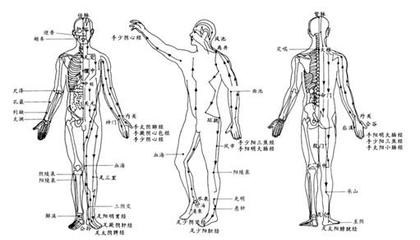用相机拍出来的照片,常常会由于光线、模特皮肤本身的问题,而显得肤色有些暗沉,如何快速的给模特进行美白,是人像美化处理中必修的一课。
PS如何快速简单的给人像美白——工具/原料photoshop
PS如何快速简单的给人像美白——方法/步骤
PS如何快速简单的给人像美白 1、
打开要处理的图片,这时候模特的皮肤还是显得有些黑
PS如何快速简单的给人像美白 2、
切换到通道模式,按住Ctrl键的同事,单击RGB模式,你就选中了图片中的高光部分。
PS如何快速简单的给人像美白 3、
切换回图层模式,新建一个新的图层
PS如何快速简单的给人像美白_ps如何美白
PS如何快速简单的给人像美白 4、
前景色设置为白色(淡粉色或者淡黄色也行,看你自己想要肤色呈现什么样子的效果)。alt+delete键,填充前景色。这时图片变成了这样。
PS如何快速简单的给人像美白 5、
为图层1添加一个蒙版。用画笔将不需要变白的部分擦除
PS如何快速简单的给人像美白_ps如何美白
PS如何快速简单的给人像美白 6、
如果觉得肤色太白的话,你还可以调整一下图层的透明度,直到满意为止。
PS如何快速简单的给人像美白 7、
看一下最终的效果(透明度70%,填充颜色#ffffff)
 爱华网
爱华网